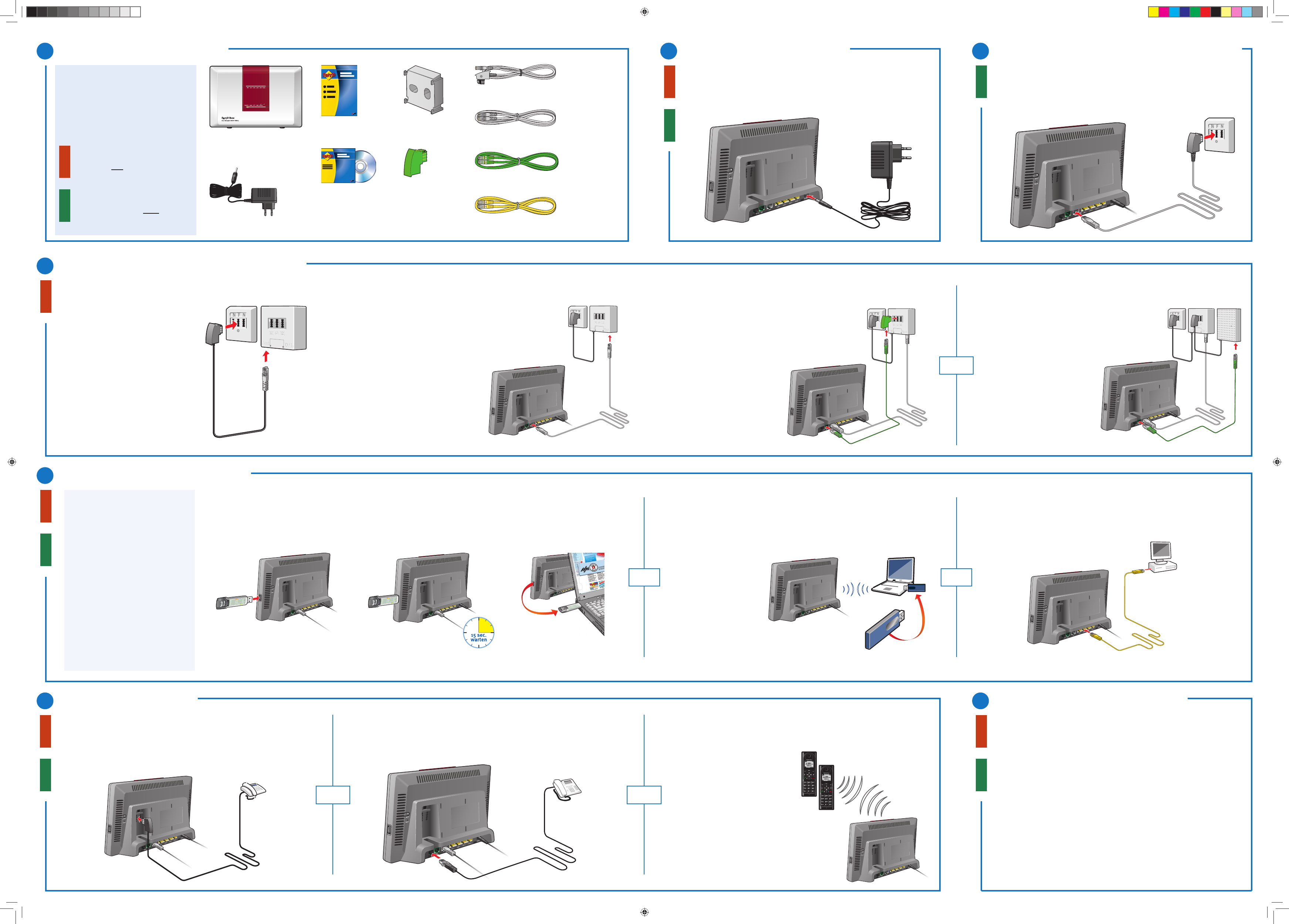DSL-Splitter und Telefonanschluss verbinden
FRITZ!Box und DSL-Splitter verbinden FRITZ!Box mit dem Telefonanschluss verbinden
4
und/oder
Lieferumfang kontrollieren
1
Telefone anschließen
An den Computer anschließen
1 FRITZ!Box Fon WLAN 7570 vDSL
Analog ISDN Schnurlose Telefone (DECT)
Verbinden Sie ein Ende des ISDN-Kabels mit dem ISDN-Telefon.
Verbinden Sie das andere Ende des ISDN-Kabels mit dem Anschluss „S
0
-int“.
Sie können zwei analoge Endgeräte wie Telefon, Faxgerät oder Anrufbeantworter an
die FRITZ!Box anschließen.
Stecken Sie den TAE-Stecker Ihres Telefons, Faxgeräts oder Anrufbeantworters in
eine der zwei Buchsen „FON 1“ oder „FON 2“ an der Rückseite der FRITZ!Box.
Um ein schnurloses Telefon mit der FRITZ!Box zu verbinden, führen Sie die folgenden
Schritte aus:
Bringen Sie Ihr schnurloses Telefon 1.
in den Anmeldemodus. Lesen Sie
dazu gegebenenfalls die Dokumen-
tation Ihres Telefons.
Geben Sie die System-PIN der 2.
FRITZ!Box an Ihrem Telefon ein (im
Auslieferungszustand „0000“).
Drücken und halten Sie die DECT-3.
Taste auf der FRITZ!Box für etwa
10 Sekunden bis die Leuchtdiode
„INFO“ blinkt. Ihr Telefon wird
angemeldet.
Es können Handgeräte verschiedener
Hersteller an der FRITZ!Box angemel-
det werden, wenn diese den Standard
DECT-GAP erfüllen.
Netzwerkkabel (LAN)
Stecken Sie den Stecker des Netzteils in die Buchse „Power“ und in die Steckdose
der Stromversorgung.
Die Leuchtdiode „Power/DSL“ beginnt nach einigen Sekunden zu blinken und
zeigt damit die Betriebsbereitschaft der FRITZ!Box an.
Allgemeine Hinweise
Ein Computer kann auf zwei unterschied-
liche Arten mit der FRITZ!Box verbunden
werden: kabellos über WLAN oder am
Netzwerkanschluss (LAN) der FRITZ!Box.
Hinweise für WLAN-Verbindungen
Um einen Computer über WLAN mit der
FRITZ!Box zu verbinden, benötigen Sie
einen WLAN-Adapter.
Ein WLAN-Adapter für den USB-An-
schluss ist der FRITZ!WLAN USB Stick
von AVM. Hier wird beschrieben, wie
Sie ihn zusammen mit Ihrer FRITZ!Box
für sichere WLAN-Verbindungen ein-
setzen.
Die FRITZ!Box unterstützt auch Verbin-
dungen mit WLAN-Adaptern anderer
Hersteller. Sie sind häufi g bereits in
Notebooks integriert oder werden als
Einsteckkarten angeboten.
Schließen Sie das graue DSL-Kabel mit dem RJ45-Stecker an der Buchse „DSL“
der FRITZ!Box an.
Schließen Sie das andere Kabelende mit dem TAE-Stecker an der Telefondose an.
5
3
An den Strom anschließen
2
Mit dem VDSL/DSL-Anschluss verbinden
FRITZ!WLAN USB Stick
Stecken Sie den FRITZ!WLAN USB Stick in
den USB-Anschluss der FRITZ!Box.
Schließen Sie den
FRITZ!WLAN USB Stick an Ihren
Computer an.
Warten Sie etwa 15 Sekunden, bis
die Leuchtdiode „INFO“ der FRITZ!Box
dauerhaft leuchtet.
Schließen Sie das eine Ende des Netzwerkkabels an Ihren Computer an.
Schließen Sie das andere Ende des Netzwerkkabels an einer der gelben Buchsen
der FRITZ!Box an.
Falls Ihr Computer nicht über einen integrierten WLAN-Adapter verfügt, dann installie-
ren Sie zunächst einen WLAN-Adapter zusammen mit der zugehörigen WLAN-Software.
Stellen Sie mit Hilfe der WLAN-Software des WLAN-Adapters oder der im Betriebssys-
tem vorhandenen WLAN-Software die WLAN-Verbindung her.
Geben Sie, sobald
Sie dazu aufgefordert
werden, den WLAN-
Netzwerkschlüssel Ihrer
FRITZ!Box ein. Der WLAN-
Netzwerkschlüssel
ist auf dem Aufkleber
auf der Rückseite der
FRITZ!Box aufgedruckt.
WLAN-Adapter anderer Hersteller
6
Wenn Ihr Internetanbieter die automatische Einrichtung unterstützt, dann wird die
FRITZ!Box automatisch angemeldet und eingerichtet, sobald sie korrekt angeschlos-
sen ist.
Dieser automatische Vorgang dauert mehrere Minuten und ist beendet, sobald die
Leuchtdiode „Power/DSL“ an der FRITZ!Box dauerhaft leuchtet.
Um die FRITZ!Box manuell einzurichten, halten Sie die Zugangsdaten bereit, die Sie
von Ihrem Internetanbieter erhalten haben. Führen Sie die folgenden Schritte aus:
Starten Sie einen Internetbrowser.
Geben Sie
fritz.box/html/assistent.html in die Adresszeile ein.
Der Einrichtungsassistent wird gestartet und hilft Ihnen die FRITZ!Box für Internet
und Telefonie einzurichten.
Sobald Sie dazu aufgefordert werden, geben Sie Ihre Zugangsdaten ein.
Die FRITZ!Box ist startklar zum Surfen und Telefonieren.
Manuell einrichten
Automatisch einrichten
1 CD mit Installations-
hilfe und Benutzer-
handbuch
1 Netzteil
1 Wandhalterung
1 Installationsanleitung
1 TAE/RJ45-Adapter
für den Anschluss
der FRITZ!Box an den
analogen Telefonan-
schluss
Mit dem VDSL/DSL-Anschluss verbinden
7
FRITZ!Box einrichten – Fertig!
Schließen Sie das Verbindungskabel
an der Buchse „Amt“ Ihres DSL-Split-
ters an.
Stecken Sie den TAE-Stecker des Ver-
bindungskabels in die mit „F“ beschrif-
tete Buchse Ihrer TAE-Dose.
Schließen Sie das graue DSL-Kabel an
der Buchse „DSL/TEL“ der FRITZ!Box
an.
Schließen Sie das andere Kabelende
an der Buchse „DSL“ des DSL-Splitters
an.
An der FRITZ!Box leuchtet die Leucht-
diode „Power/DSL“ dauerhaft, sobald
die Verbindung zum DSL hergestellt
ist. Dieser Vorgang kann in Einzelfällen
einige Minuten dauern.
Analog ISDN
Schließen Sie das grüne Tele-
fonkabel am TAE/RJ45-Adapter
an.
Stecken Sie den TAE-Stecker in
die mit „F“ beschriftete Buchse
Ihres DSL-Splitters.
Schließen Sie das andere Ka-
belende an der grünen Buchse
der FRITZ!Box an.
Schließen Sie das grüne Telefon-
kabel an einer Anschlussbuchse
Ihres ISDN NTBAs an.
Schließen Sie das andere Ka-
belende an der grünen Buchse
der FRITZ!Box an.
und/oder
oder
und/oder
1 Netzwerkkabel (gelb) für den Anschluss der
FRITZ!Box am Netzwerkanschluss eines Computers
1 DSL-Kabel (grau) für den Anschluss der FRITZ!Box
am DSL-Anschluss mit Festnetzanschluss
1 Telefonkabel (grün) für den Anschluss
der FRITZ!Box am Telefonanschluss
1 DSL-Kabel (grau) für den Anschluss der FRITZ!Box
am DSL-Anschluss ohne Festnetzanschluss
Führen Sie die orange markierten
Schritte nur dann aus, wenn Sie
einen DSL- und einen Festnetzan-
schluss haben.
Führen Sie die grün markierten
Schritte nur dann aus, wenn Sie
einen DSL-Anschluss ohne Festnetz-
anschluss haben.
Diese Installationsanleitung beschreibt
den Anschluss der FRITZ!Box für zwei An-
schlussarten. Kontrollieren Sie bitte den
Lieferumfang, bevor Sie die FRITZ!Box
anschließen.
Orientieren Sie sich beim Anschließen an
den Farbmarkierungen: